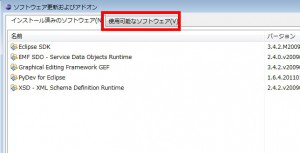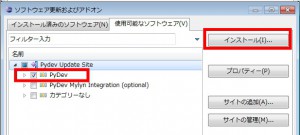このページではPython版のOpenRTM-aistのインストール方法について解説します.
まず,Python版の利用に関しては以下のものをインストールします.
- Python2.6.x
- OpenRTM-aist 1.1 RC1 Python
- Eclipse全部入り
- *Eclipse環境の設定
Python2.6.6のダウンロードとインストール
Python2.6.6はOpenRTM-aistのウェブサイトからダウンロードできるので,それを使うのが問題が少ないでしょう.
OpenRTM-aist Python版のインストール
OpenRTM-aist Python版はOpenRTM-aistの公式サイトからダウンロードします.バイナリ形式でダウンロードするのがよさそうです.
Eclipse全部入り
同様に公式サイトからEclipse全部入りをインストールし,展開しておきます.
Eclipseは特にインストールせずに,eclipse.exeを実行すればよいので,Cドライブに直接コピーして,eclipse.exeへのショートカットをデスクトップ等に造っておくとよいでしょう.
RTM Toolsデイリービルトの入れ替え
これで上手く動けばいいのですが,どうやら最新のRTC Builderに変更した方が便利です.
デイリービルドのページ
のリンクをクリックして,最新のRTC BuilderとRT System Editorをダウンロードしましょう.
ファイル名のrtmtools-r***-+++++.zipの***の数字が大きいものほど新しいものです.
ZIPファイルを展開して,eclipseのpluginフォルダに中身のファイルを全部上書きコピーすればOKです.
PyDevのインストール
PyDevというEclipse上でPythonを開発できる環境をインストールすると非常に便利です.
メニューの「ヘルプ」>「ソフトウエア更新」を選択してアップデート用ダイアログを表示します.
出てきたダイアログに「http://pydev.org/updates」と入力してOKします.
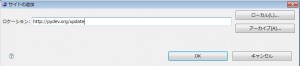
最後に,Eclipseを起動後,PyDevパースペクティブに移動します.
メニューの「ウインドウ」>「パースペクティブ」で「PyDev」を開き,再度メニューから「設定」>「PyDev」>「Python Interpreters」>「auto config」で設定します
これで準備完了です.